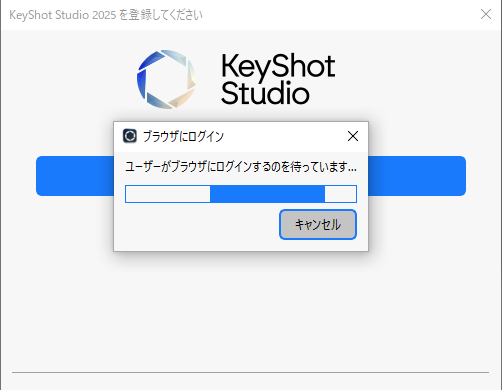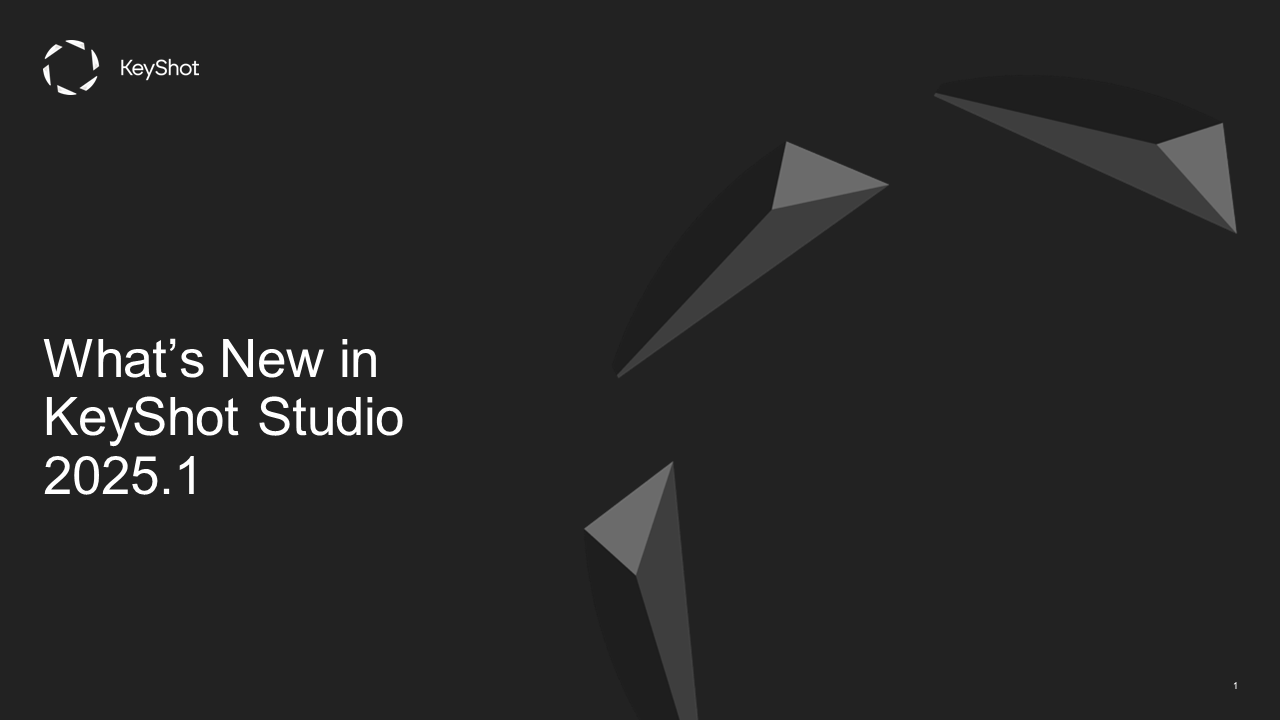NEWS & COLUMN お知らせ&コラム
KeyShot Web Viewerの新機能の使い方

顧客と同じように、社内の関係者を驚かせ、喜ばせることができるようになりました。KeyShotの最新のWeb Viewerアップデートは、UIの改善とロード時間の短縮によりユーザーエクスペリエンスを最適化するだけでなく、自動設定やKeyShot 360などの強力な新機能も提供します。
出版に向けてシーンを準備する
まずは、KeyShot Driveにパブリッシュし、Web Viewerで閲覧するためのシーンが必要です。KeyShot 360の新機能を使用する場合は、下部のツールバーにあるKeyShotXR Wizardを使用するか、Renderウィンドウから出力してKeyShotXRを作成してください。
シーンを公開する準備ができたら、下部のツールバーにあるWeb Viewerボタンを見つけて、Web Viewer Uploadウィンドウを開きます。KeyShotXRの出力中に生成された.360ファイルを添付できるKeyShot 360セクションを除けば、このウィンドウの大部分は旧バージョンとほとんど変わっていません。
XRを添付する場合、KeyShotXRフォルダ内に.360ファイルを配置し、指定されたフィールドにファイルをドラッグ&ドロップするか、Browse filesオプションで選択します。XRの添付は必須のステップではありませんので、添付するXRがない場合は、準備ができたらシーンのアップロードに直接進んでください。
シーンを公開する
Uploadボタンをクリックし、シーンがベイクされKeyShot Cloudに公開されると、完了時にUploadウィンドウからシーンへのリンクにアクセスできるだけでなく、KeyShot Cloud LibraryのMy Scenesタブからもアクセスできます。マイシーンタブは、KeyShotのKeyShot Cloud Libraryボタン(左下)、またはウェブブラウザからCloud Library(cloud.keyshot.com)にログインすることでアクセスできます。
リンクが共有されると、そのリンクを持つ人は誰でも、公開したWeb Viewerシーンにアクセスできるようになります。リンクをたどるとWeb Viewerが開き、ウェブベースのブラウザからシーンや添付ファイルをナビゲートできます。
UIのアップデート
以前のバージョンのWeb Viewerをご存知であれば、全体的なUIが少し変わったことにお気づきでしょう。最も顕著な違いは、Web Viewer の左側にタブシステムが追加されたことです。このタブは、読み込み時に最初に開くタブです。そのすぐ下に「画像」タブがあり、最後に「360」タブがあります。
また、左上のハンバーガーアイコンが削除されていることにお気づきかもしれませんが、それに伴い、カメラコントロールとパフォーマンステスト機能も削除され、より合理的なユーザーエクスペリエンスが提供されるようになりました。
ただし、画面左下の歯車アイコンをクリックすることで、Web Viewerの画質設定を調整したり、スクリーンショットを撮影したりすることはできる。そのほか、ARとVRのボタンは同じ場所にあり、右下のコンフィギュレーター・ボタンからコンポーネント、マテリアル、カメラ、エンバイロメントを循環させることができます。
「画像」タブ
メインのビューポート(3Dタブ)から画像タブに移動すると、アップロードウィンドウの画像セクションで、添付した補足画像にアクセスできるようになります。
タブのすぐ右側にあるサムネイルプレビュー画像を使って移動するか、ウィンドウの下部中央にある矢印を使って画像を循環させることができます。
このセクションで重要なことは、どんな画像ファイルでも添付できるということです。このセクションは、シーンのレンダリング画像を共有する場所である必要はありません。スケッチ、CMFドキュメント、アイソメ画像など、その他の補足情報を添付することもできます。
360タブ
画面左の最後のタブは360タブです。ここには、公開されたシーンに添付されたKeyShotXRがあります。Web Viewerのアップロードに添付できるXRの量に制限はありません。ただし、アップロード容量が大きくなると、性能の低いデバイスで表示する場合、アップロード時間が長くなる可能性がありますのでご注意ください。
タブを選択すると、KeyShot 360がロードされ、マウスのスクロールホイールで拡大・縮小したり、右から左、または左から右へクリック&ドラッグして、アニメーションを進行させることができます。
KeyShotXRの仕組みをご存じない方のために説明すると、XRは基本的に一連の静止画で、インタラクティブに操作すると、ほとんどストップモーションのようなアニメーションが作成されます。
新しい KeyShot Web Viewer を使用する準備ができました。
KeyShot Web Viewerの最新アップデートにより、グローバルパートナーへのシーンの配信や、社内の関係者との会話もこれまで以上に簡単になりました。新しい合理化されたインターフェイスと追加機能により、どこにいてもKeyShotのパワーを指先で操作できます。
あなたの作品を拝見しよう
このヒントを使った作品をぜひご覧ください。新しいKeyShot Luminariesオンラインコミュニティをチェックして、他の人の作品を見たり、自分の作品を共有しましょう。また、他のヒントの提案があれば共有してください。